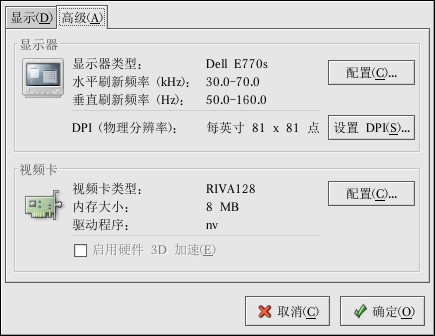10.4. 视频卡故障排除
视频卡配置是在 Red Hat Linux 安装中就进行了 (详情请参阅《Red Hat Linux 安装指南》)。然而,如果你那时并没有选择要配置视频卡,或者你需要重新配置设置,你可以使用 X 配置工具。例如,如果你安装了一个新视频卡的话,你也需要重新配置。
 | 注记 |
|---|---|
X 配置工具会把你的系统的原始视频配置文件备份为 /etc/X11/XF86Config.backup,以防万一你需要它来还原到原来的设置。 |
要运行 X 配置工具,点击 「主菜单」 => 「系统设置」 => 「显示」。一个弹出的窗口会提示你输入根口令。你还可以在 shell 提示下键入 redhat-config-xfree86 命令来启动它,然后它也会提示你输入根口令。如果你在运行 shell 却没有运行 X,redhat-config-xfree86 会试图启动一个小型的 X 会话来允许你继续配置。请遵循出现在屏幕上的说明。X 配置工具会试图自动配置你的视频卡和显示器。图 10-6显示了「高级」标签,你可以在此手工地配置你的视频设备。
要手工地配置显示器,点击「高级」标签,然后点击「显示器类型」项目旁边的「配置...」按钮。一个弹出窗口会显示一列显示器型号。选择你的型号,然后点击「确定」。你还可以让 X 配置工具来探测你的显示器的正确型号和水平及垂直频率设置。
要手工地配置你的视频卡,点击「高级」标签,然后点击「视频卡」项目旁边的「配置...」按钮。一个弹出窗口会显示一列视频卡型号。选择你的型号,然后点击「确定」。你还可以通过点击「探测视频卡」按钮来让 X 配置工具探测你的视频卡的正确型号和设置。
当视频卡和显示器重新配置完毕后,你应该能够开始 X 会话并使用你的图形化桌面环境了。